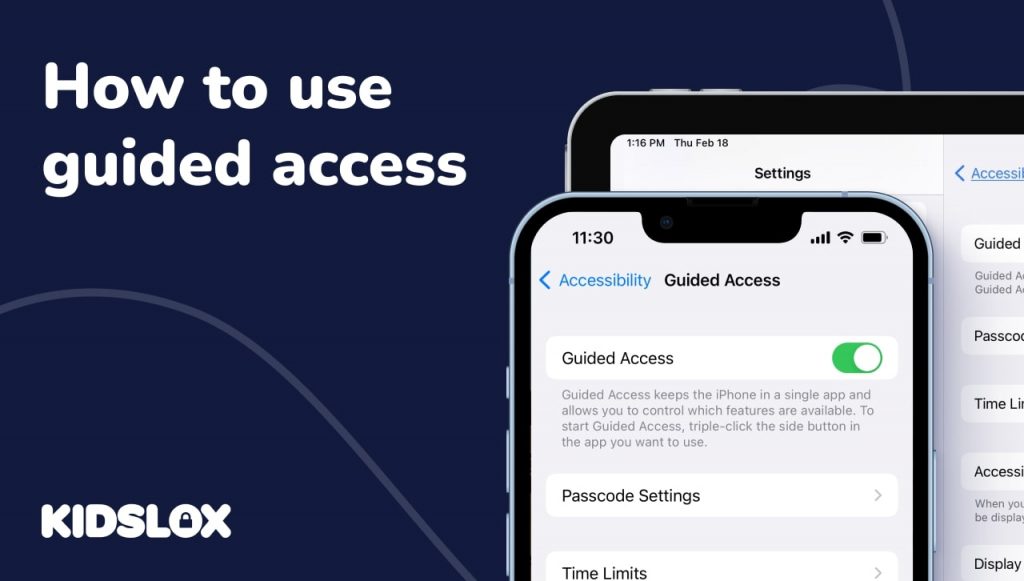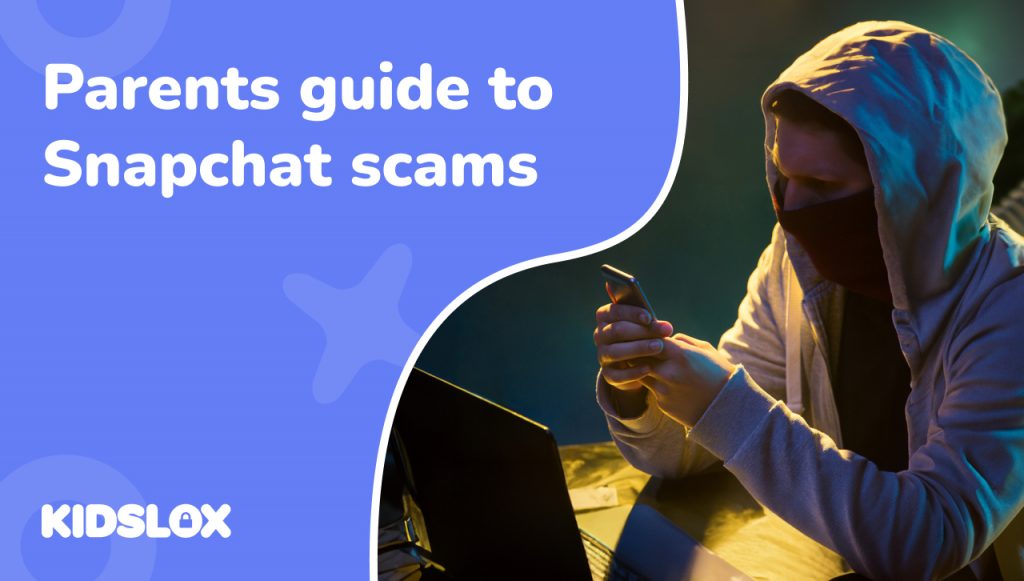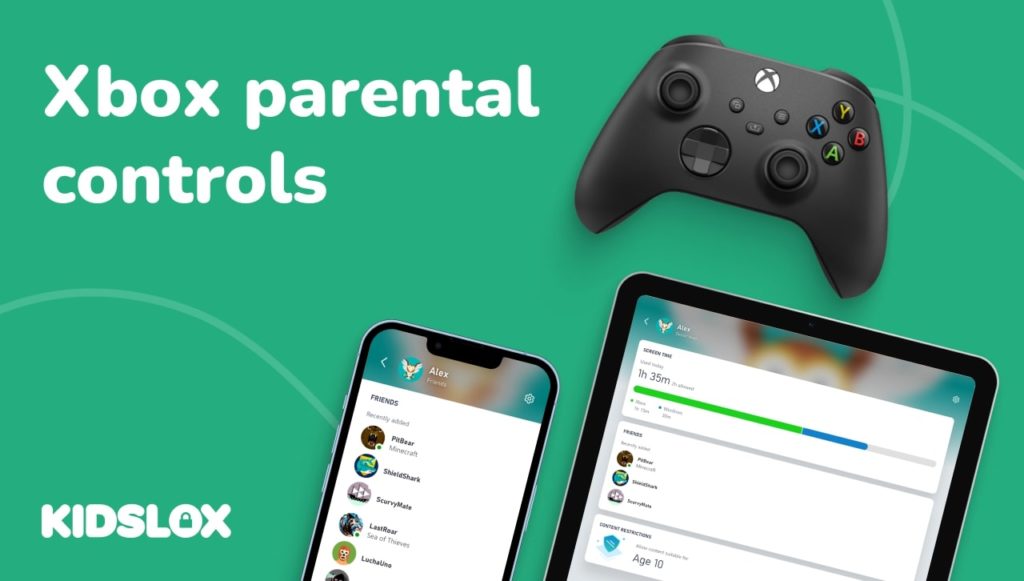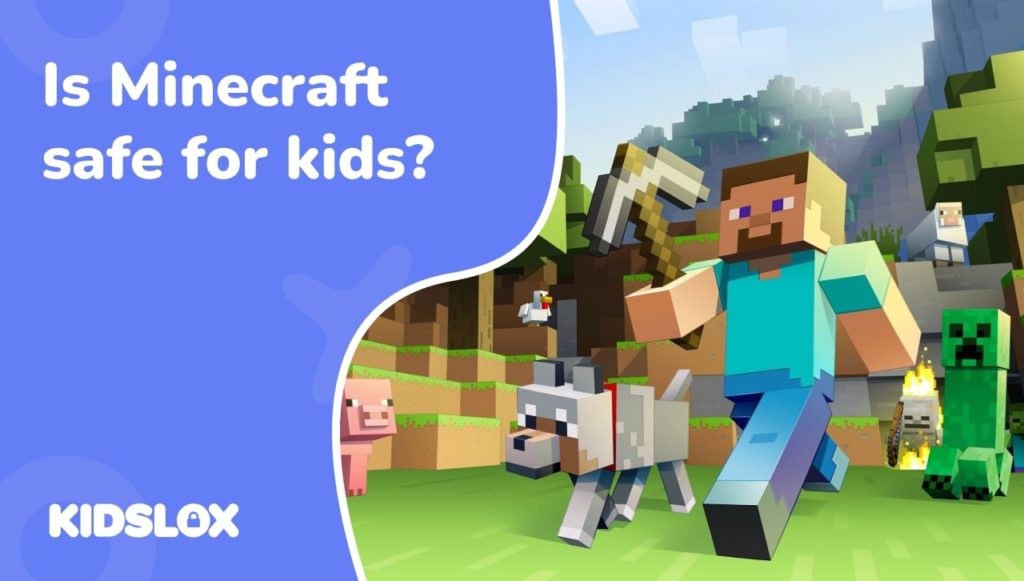Cuando se trata de dispositivos, los iPhone y iPad se han convertido en un elemento básico en muchos hogares. Ofrecen una amplia gama de funciones y aplicaciones que pueden beneficiar tanto a niños como a adultos.
Sin embargo, dado que los niños tienen acceso a un mundo de aplicaciones y juegos al alcance de su mano, los padres deben tener cierto control sobre lo que sus hijos pueden y no pueden hacer en sus dispositivos.
Para ayudar a que los usuarios tengan un mayor control sobre sus dispositivos, Apple creó una función de acceso guiado. El acceso guiado permite a los usuarios restringir ciertas áreas de la pantalla o incluso ciertas aplicaciones.
Inicialmente diseñada para personas con discapacidades, esta función puede ser muy útil para los padres que desean asegurarse de que sus hijos solo usen aplicaciones apropiadas para su edad o para los padres que desean limitar la cantidad de tiempo que sus hijos pasan en el dispositivo.
Entonces, ¿cómo puedes utilizar el acceso guiado en tu iPhone o iPad para mejorar la seguridad de tu dispositivo? ¡Sigue leyendo nuestra guía a continuación para descubrirlo!
¿Qué es el acceso guiado?
El acceso guiado se introdujo inicialmente como un método para ayudar a las personas con discapacidades a utilizar mejor los dispositivos iOS.
Al limitar las áreas de la pantalla a las que se puede acceder o al restringir ciertas aplicaciones, el acceso guiado permite a los usuarios personalizar su experiencia iOS para satisfacer mejor sus necesidades.
Sin embargo, también puede ser útil para los padres que quieren asegurarse de que sus hijos sólo utilicen aplicaciones apropiadas para su edad o para los padres que quieren limitar la cantidad de tiempo que sus hijos pasan en el dispositivo.
Con el acceso guiado, los padres tienen un mayor control sobre el contenido al que pueden acceder sus hijos en sus iPhones y iPads.
¿Por qué utilizar el acceso guiado?
Hay varias razones por las que es posible que desee utilizar el acceso guiado en su dispositivo. Estas son algunas de las razones más comunes:
Para evitar que los niños abandonen una aplicación.
Cuando utilizas una aplicación, como un juego o un vídeo educativo, puedes utilizar el acceso guiado para evitar que abandonen la aplicación accidentalmente.
Para evitar que los niños accedan a determinadas funciones.
Puede utilizar el acceso guiado para restringir el acceso a determinadas funciones de su dispositivo, como la cámara o Siri. Esto puede ser útil si solo desea que su hijo use una aplicación para un propósito específico y no quiere que se distraiga con otras funciones. También puede ayudar a prevenir compras accidentales dentro de la aplicación.
Para limitar la cantidad de tiempo dedicado a una aplicación.
Puede utilizar el acceso guiado para configurar un temporizador durante el tiempo que alguien puede usar una aplicación. Esto puede ser útil si desea asegurarse de que su hijo no pase demasiado tiempo en su dispositivo o si solo desea que use una aplicación durante un cierto período de tiempo.
Cómo configurar el acceso guiado
El acceso guiado es una función de accesibilidad, por lo que ya está integrada en su iPhone o iPad y no requiere la instalación de ningún software especial.
Esta es una buena noticia para los padres y tutores que puedan estar preocupados por la privacidad de sus hijos y las aplicaciones que utilizan.
Antes de poder utilizar el acceso guiado, deberá configurar sus ajustes de acceso guiado. Para hacerlo, simplemente sigue estos pasos en la configuración de tu iPad o iPhone:
- Toque Accesibilidad.
2. Toque Acceso guiado.
3. Active el acceso guiado.
4. Establezca una contraseña que se utilizará para desactivar el acceso guiado.
Si olvida su contraseña, deberá reiniciar su dispositivo para recuperar el acceso a él. También puedes usar Face ID o Touch ID para desactivar el acceso guiado si tu dispositivo está equipado con estas funciones.
Cómo utilizar el acceso guiado: ejecutar una sesión de acceso guiado
Ahora que ha configurado su dispositivo para acceso guiado, es hora de aprender a usarlo. Estos son los pasos que debe seguir para ejecutar una sesión de acceso guiado:
- Abra la aplicación que desea utilizar o la función que desea restringir.
2. Haga triple clic en el botón Inicio o en el botón lateral (en iPhone X y posteriores).
3. Utilice su dedo para rodear las áreas que desea desactivar. Para desactivar toda la pantalla, toque fuera de la aplicación.
4. Toque “Acceso guiado” y presione “Iniciar”.
Una vez activado, el acceso guiado evitará que el usuario abandone la aplicación o acceda a áreas restringidas de la pantalla. Cuando desee finalizar la sesión de acceso guiado, simplemente haga triple clic en el botón Inicio o en el botón lateral e ingrese su contraseña.
Cuando esté listo para finalizar la sesión de Acceso guiado, haga triple clic en el botón Inicio o en el botón lateral (en iPhone X y posteriores) y finalice la sesión con su contraseña, Face ID o Touch ID. Esto devolverá su teléfono o tableta a su funcionamiento normal.
Opciones que puede configurar dentro del acceso guiado
Dentro del Acceso guiado, también puedes configurar algunas opciones que restringirán aún más el funcionamiento del iPhone o iPad. Dentro de las “Opciones” de una sesión de Acceso Guiado, puedes desactivar lo siguiente:
- Botón de reposo/activación: esto evitará que el usuario ponga el dispositivo en modo de suspensión o lo despierte.
- Botones de volumen: esto desactivará los botones de volumen para que el usuario no pueda cambiar el volumen.
- Movimiento: esto restringirá cualquier función basada en movimiento, como inclinación o vibración.
- Teclados: esto desactivará todos los teclados en pantalla para que el usuario no pueda escribir.
- Toque: esto desactivará todas las entradas táctiles para que el usuario no pueda tocar ni deslizar el dedo por la pantalla.
- Límites de tiempo: esto establecerá un límite de cuánto tiempo puede ejecutarse la sesión de acceso guiado. Cuando se alcance el límite de tiempo, el dispositivo se bloqueará automáticamente.
Consejos para utilizar el acceso guiado con su familia
Si es padre o tutor, puede utilizar el acceso guiado para controlar el contenido al que pueden acceder sus hijos en sus dispositivos. A continuación se ofrecen algunos consejos para utilizar el acceso guiado con su familia:
- Explique a sus hijos por qué utiliza el acceso guiado y qué hace. Esto les ayudará a comprender por qué ciertas funciones están restringidas.
- Haga una lista de las aplicaciones con las que utiliza el acceso guiado y apruebelas con anticipación. Esto le ahorrará tiempo al configurar una sesión de acceso guiado.
- Utilice el acceso guiado para limitar la cantidad de tiempo que sus hijos pasan en sus dispositivos. Esto puede resultar útil para evitar que el tiempo frente a la pantalla se vuelva excesivo.
- Intente utilizar el acceso guiado con aplicaciones diseñadas con fines educativos. Esto puede ayudar a sus hijos a concentrarse en el aprendizaje y limitar las distracciones.
El acceso guiado puede ser una herramienta útil para padres y tutores que desean controlar el contenido al que sus hijos pueden acceder en sus dispositivos. Si sigue estos consejos, podrá aprovechar al máximo esta función y garantizar la seguridad de su familia en línea.
Mejore la seguridad de su dispositivo con Kidslox
Cuando se trata de mantenerse seguro en línea, es esencial saber que usted tiene control sobre lo que sus hijos pueden ver y hacer.
Con el acceso guiado, puede reducir la cantidad de controles disponibles para sus hijos y limitar su acceso a las aplicaciones y funciones que usted apruebe. Sin embargo, para obtener lo último en seguridad en línea para su familia, recomendamos utilizar una aplicación como Kidslox.
Kidslox es una aplicación de control parental que te brinda la posibilidad de bloquear aplicaciones, establecer límites de tiempo y filtrar contenido en todos los dispositivos de tu familia.
Con Kidslox, puede asegurarse de que sus hijos solo utilicen aplicaciones y sitios web apropiados para su edad y limitar la cantidad de tiempo que pasan en línea.
Además, Kidslox es fácil de configurar y usar, por lo que puedes comenzar a proteger a tu familia de inmediato, y una sola cuenta cubre todos tus dispositivos.
Si está buscando una manera de tomar el control de los dispositivos de su familia y mantener a sus hijos seguros en línea, le recomendamos probar Kidslox. Con su capacidad para bloquear aplicaciones, establecer límites de tiempo y filtrar contenido, Kidslox es la solución definitiva de control parental. Empiece hoy y vea lo fácil que es mantener a su familia segura en línea.